
Gestionar contrasenyes i claus compartides
Amb l’iOS 17, l’iPadOS 17 i el macOS 14 o versions posteriors, pots crear o unir‑te a un grup de contactes de confiança per compartir contrasenyes i claus entre dispositius. Hi ha dos rols d’usuari diferenciats als grups de contrasenyes compartides: el rol de propietari del grup i el de membre del grup. El rol d’usuari determina la mena de tasques que pots fer.
Propietari del grup: és el membre del grup que l’ha creat. És l’única persona que pot afegir o eliminar altres membres.
Membre del grup: és una persona que ha rebut i acceptat una invitació del propietari del grup. Tots els membres del grup poden afegir, veure, editar o eliminar contrasenyes en qualsevol moment. Els membres del grup poden sortir‑ne sempre que vulguin.
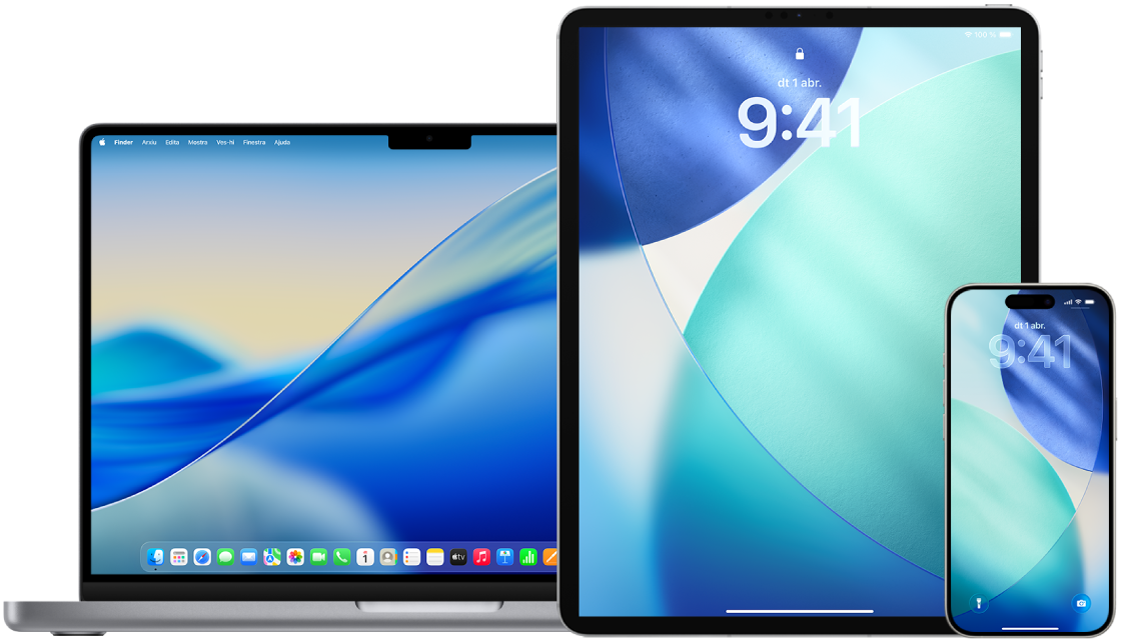
Nota: Tens 30 dies per recuperar les contrasenyes o claus que hagis eliminat i compartit amb un grup. Si elimines una contrasenya o clau que algú havia compartit amb el grup, aquesta persona rebrà l’avís que té 30 dies per recuperar‑lo. Consulta Recuperar una contrasenya o clau eliminada recentment al Mac al manual d’ús de l’app Contrasenyes per al Mac.
Descobreix com: per veure una tasca a sota, selecciona el botó més ![]() que hi ha al costat del títol.
que hi ha al costat del títol.
Determinar el teu rol en un grup de contrasenya compartida
Fes una de les accions següents:
A l’iPhone o l’iPad amb l’iOS 18, l’iPadOS 18 o versions posteriors: ves a l’app Contrasenyes
 , toca el nom del grup, toca
, toca el nom del grup, toca  i mira si n’ets el propietari o un membre.
i mira si n’ets el propietari o un membre.A l’iPhone o l’iPad amb l’iOS 17, l’iPadOS 17 o versions anteriors: ves a l’app Configuració
 > Contrasenya, busca un grup de contrasenya compartida
> Contrasenya, busca un grup de contrasenya compartida  , selecciona’l i mira si n’ets el propietari o un membre.
, selecciona’l i mira si n’ets el propietari o un membre.En un Mac amb el macOS 15 o posterior: ves a l’app Contrasenyes
 , fes clic al grup compartit a la barra lateral, fes clic a “Gestiona” i mira si n’ets el propietari o un membre.
, fes clic al grup compartit a la barra lateral, fes clic a “Gestiona” i mira si n’ets el propietari o un membre.En un Mac amb el macOS 14 o versions anteriors: selecciona el menú Apple
 > Configuració del Sistema i fes clic a “Contrasenyes”
> Configuració del Sistema i fes clic a “Contrasenyes”  a la barra lateral. Busca un grup de contrasenya compartida
a la barra lateral. Busca un grup de contrasenya compartida  , selecciona’l, fes clic a “Gestiona” i mira si n’ets el propietari o un membre.
, selecciona’l, fes clic a “Gestiona” i mira si n’ets el propietari o un membre.
Eliminar una persona d’un dels teus grups de contrasenya compartida
Si elimines algú d’un grup de contrasenya compartida, és possible que aquesta persona continuï tenint accés als comptes i contrasenyes que hagis compartit amb ella mentre encara estava al grup. Després d’eliminar algú del grup, seria bo que també canviessis les contrasenyes dels comptes als quals no vols que tingui accés la persona en qüestió.
Fes una de les accions següents:
A l’iPhone o l’iPad amb l’iOS 18, l’iPadOS 18 o versions posteriors: ves a l’app Contrasenyes
 , toca el nom del grup, toca
, toca el nom del grup, toca  i elimina’n un membre.
i elimina’n un membre.A l’iPhone o l’iPad amb l’iOS 17, l’iPadOS 17 o versions anteriors: ves a l’app Configuració
 > Contrasenya, busca un grup de contrasenya compartida
> Contrasenya, busca un grup de contrasenya compartida  , selecciona’l i elimina’n un membre.
, selecciona’l i elimina’n un membre.En un Mac amb el macOS 15 o posterior: ves a l’app Contrasenyes
 , fes clic al grup compartit a la barra lateral, fes clic a “Gestiona” i elimina’n un membre.
, fes clic al grup compartit a la barra lateral, fes clic a “Gestiona” i elimina’n un membre.En un Mac amb el macOS 14 o versions anteriors: selecciona el menú Apple
 > Configuració del Sistema i fes clic a “Contrasenyes”
> Configuració del Sistema i fes clic a “Contrasenyes”  a la barra lateral. Busca un grup de contrasenya compartida
a la barra lateral. Busca un grup de contrasenya compartida  , selecciona’l, fes clic a “Gestiona” i elimina’n un membre.
, selecciona’l, fes clic a “Gestiona” i elimina’n un membre.
Sortir d’un grup de contrasenya compartida del qual ets membre
Si vols deixar de formar part d’un grup de contrasenya compartida, és possible que els membres del grup continuïn tenint accés als comptes i contrasenyes o claus que hagis compartit amb ells mentre encara estaves al grup. Després de sortir del grup, seria bo que també canviessis les contrasenyes o les claus dels comptes als quals no vols que tinguin accés els membres del grup.
Fes una de les accions següents:
A l’iPhone o l’iPad amb l’iOS 18, l’iPadOS 18 o versions posteriors: ves a l’app Contrasenyes
 , toca el nom del grup, toca
, toca el nom del grup, toca  i surt del grup.
i surt del grup.A l’iPhone o l’iPad amb l’iOS 17, l’iPadOS 17 o versions anteriors: ves a l’app Configuració
 > Contrasenya, busca un grup de contrasenya compartida
> Contrasenya, busca un grup de contrasenya compartida  , selecciona’l i surt del grup.
, selecciona’l i surt del grup.En un Mac amb el macOS 15 o posterior: ves a l’app Contrasenyes
 , fes clic al grup compartit a la barra lateral, fes clic a “Gestiona” i surt del grup.
, fes clic al grup compartit a la barra lateral, fes clic a “Gestiona” i surt del grup.En un Mac amb el macOS 14 o versions anteriors: selecciona el menú Apple
 > Configuració del Sistema i fes clic a “Contrasenyes”
> Configuració del Sistema i fes clic a “Contrasenyes”  a la barra lateral. Busca un grup de contrasenya compartida
a la barra lateral. Busca un grup de contrasenya compartida  , selecciona’l, fes clic a “Gestiona” i elimina-te’n.
, selecciona’l, fes clic a “Gestiona” i elimina-te’n.
Eliminar una contrasenya o clau d’un grup de contrasenya compartida
Si decideixes eliminar contrasenyes o claus d’un grup de contrasenya compartida, és possible que els membres del grup continuïn tenint accés als comptes, contrasenyes i claus que hagis compartit amb el grup. Després d’eliminar-les, seria bo que també canviessis les contrasenyes o les claus dels comptes als quals no vols que tinguin accés els membres del grup.
Nota: Tens 30 dies per recuperar les contrasenyes o claus que hagis eliminat i compartit amb un grup. Si elimines una contrasenya o clau que algú havia compartit amb el grup, aquesta persona rebrà l’avís que té 30 dies per recuperar‑lo. Consulta Recuperar una contrasenya o clau eliminada recentment al Mac al manual d’ús de l’app Contrasenyes per al Mac.
Fes una de les accions següents:
A l’iPhone o l’iPad amb l’iOS 18, l’iPadOS 18 o versions posteriors: ves a l’app Contrasenyes
 , toca el nom del grup i, després, toca el compte que té la contrasenya o la clau que vols eliminar. Toca “Edita”, toca “Elimina” i toca “Elimina la contrasenya” o “Elimina la clau” per confirmar l’acció.
, toca el nom del grup i, després, toca el compte que té la contrasenya o la clau que vols eliminar. Toca “Edita”, toca “Elimina” i toca “Elimina la contrasenya” o “Elimina la clau” per confirmar l’acció.A l’iPhone o l’iPad amb l’iOS 17, l’iPadOS 17 o versions anteriors: ves a l’app Configuració
 > Contrasenya, busca un grup de contrasenya compartida
> Contrasenya, busca un grup de contrasenya compartida  , selecciona’l i, després, toca “Elimina la contrasenya” o “Elimina la clau”.
, selecciona’l i, després, toca “Elimina la contrasenya” o “Elimina la clau”.En un Mac amb el macOS 15 o posterior: ves a l’app Contrasenyes
 , fes clic al grup compartit a la barra lateral i, després, fes clic al compte que té la contrasenya o la clau que vols eliminar. Fes clic a “Edita” i, després, a “Elimina la contrasenya” o a “Elimina la clau”.
, fes clic al grup compartit a la barra lateral i, després, fes clic al compte que té la contrasenya o la clau que vols eliminar. Fes clic a “Edita” i, després, a “Elimina la contrasenya” o a “Elimina la clau”.En un Mac amb el macOS 14 o versions anteriors: selecciona el menú Apple
 > Configuració del Sistema, fes clic a “Contrasenyes”
> Configuració del Sistema, fes clic a “Contrasenyes”  a la barra lateral i, després, fes clic a
a la barra lateral i, després, fes clic a  al costat del compte que tingui la contrasenya o codi que vulguis eliminar. Fes clic a “Elimina la contrasenya” o “Elimina la clau” i torna a fer clic a “Elimina la contrasenya” o “Elimina la clau”.
al costat del compte que tingui la contrasenya o codi que vulguis eliminar. Fes clic a “Elimina la contrasenya” o “Elimina la clau” i torna a fer clic a “Elimina la contrasenya” o “Elimina la clau”.